Как восстановить пароль почты gmail на компьютере и телефоне
Содержание:
- Что делать, если вы забыли логин или пароль на своем аккаунте mail ru
- Как восстановить пароль mail.ru
- Как восстановить пароль mail.ru
- Как сбросить пароль в Gmail
- Попытка восстановить пароль от почты
- Восстановления пароля через службу поддержки
- Способы получения одноразовых паролей
- Что делать для избежания кражи аккаунта и блокировки?
- Стандартный способ восстановления
- Как восстановить почту Mail.ru? Электронная почта Mail.ru: восстановить, настроить
- Восстановить с мобильного телефона
- Крайняя мера – регистрация нового ящика
- Смена пароля
- Способы восстановления доступа
- Mail ru: как узнать пароль от почты?
Что делать, если вы забыли логин или пароль на своем аккаунте mail ru
Восстановление забытого логина – задача сложная, единственное радует в данном отношении, что их забывают несколько реже, нежели пароли. Восстановить его стандартным путем, через обращение к администрации – практически нереально. Потому собственными силами постепенно придется вспоминать ранее созданный никнейм либо обратиться за помощью к знакомым, с которыми вывели ранее переписку. Они помогу по записям, переписке напомнить данные.

- правильно внесите в соответствующее поле дополнительный адрес, номер мобильного, e-mail пересылки – только те, которые указывали ранее при регистрации собственного ящика;
- заполните форму обращения в службу поддержки и опишите ситуацию – достаточно кратко, указав личные персональные данные при регистрации ящика;
- дайте ответ на кодовое слово, секретный вопрос – это подтверждает право собственности на е-майл, после просто кликните Enter.
Как восстановить пароль mail.ru
Если вы перепробовали все возможные варианты, но войти так и не смогли, остается только восстановить пароль. Делается это так:
1. Открываем сайт mail.ru
2. В левом верхнем углу, там, где вход в почту, нажимаем на «Забыли пароль?».
3. Указываем адрес своего ящика и нажимаем «Восстановить».
По номеру телефона
Если почта привязана к телефону, появится вот такое сообщение:
Вводим код с картинки, нажимаем «Получить код по SMS». Появится окошко:
Осталось дождаться смс-сообщения на привязанный номер телефона (обычно приходит в течение минуты) и получить код.
Ну а дальше вводим код, нажимаем «Готово» и меняем пароль.
Через другой электронный ящик
Если вы заранее подстраховались и указали дополнительный почтовый ящик, тогда увидите следующее окно:
В пустое поле вводим плохо читаемый код с левой стороны и жмем «Восстановить», после чего получаем следующее сообщение:
Далее, заходим в этот, указанный только что ящик, и ищем письмо от отправителя «Служба поддержки Mail.ru».
Переходим и далее нам дают возможность придумать новый пароль.
Печатаем его и в одно и во второе поле, и входим в почту. Теперь попасть в нее можно будет по вот этому паролю.
Пользуйтесь электроприборами так же, как раньше, а платите в 2 раза меньше!
Вы сможете платить за свет на 30-50% меньше в зависимости от того, какими именно электроприборами Вы пользуетесь.
Читать далее >>
Через секретный вопрос
Раньше при регистрации на mail.ru нужно было выбрать какой-нибудь секретный вопрос (ответ на который знаете только вы) и указать ответ на него. Особенно это актуально для старых ящиков, которым более двух лет.
Если вы его указывали, тогда появится такое окошко:
Нужно просто напечатать ответ на этот вопрос и если он окажется правильным, то система сразу же позволит поменять пароль от ящика, после чего откроет его.
Если нет доступа к телефону
Если нет доступа к телефону, другому ящику или ответ на секретный вопрос не подходит, тогда ничего не остается, как выбрать пункт у меня нет доступа к указанному телефону/ящику/я не помню ответ.
В таком случае сайт предложит заполнить примерно такую форму:
Внимательно заполняем ее
Особое внимание на пункт «Как с вами связаться». Здесь нужно указать адрес электронного ящика
Именно на него придет решение, поэтому, если другой почты у вас нет, ее нужно обязательно зарегистрировать. Лучше открыть ее на Яндексе или в Гугл.
Как восстановить пароль mail.ru
Если вы перепробовали все возможные варианты, но войти так и не смогли, остается только восстановить пароль. Делается это так:
1. Открываем сайт mail.ru

2. В левом верхнем углу, там, где вход в почту, нажимаем на «Забыли пароль?».
3. Указываем адрес своего ящика и нажимаем «Восстановить».

По номеру телефона
Если почта привязана к телефону, появится вот такое сообщение:

Вводим код с картинки, нажимаем «Получить код по SMS». Появится окошко:

Осталось дождаться смс-сообщения на привязанный номер телефона (обычно приходит в течение минуты) и получить код.
Ну а дальше вводим код, нажимаем «Готово» и меняем пароль.
Через другой электронный ящик
Если вы заранее подстраховались и указали дополнительный почтовый ящик, тогда увидите следующее окно:

В пустое поле вводим плохо читаемый код с левой стороны и жмем «Восстановить», после чего получаем следующее сообщение:

Далее, заходим в этот, указанный только что ящик, и ищем письмо от отправителя «Служба поддержки Mail.ru».

Переходим и далее нам дают возможность придумать новый пароль.

Печатаем его и в одно и во второе поле, и входим в почту. Теперь попасть в нее можно будет по вот этому паролю.
Через секретный вопрос
Раньше при регистрации на mail.ru нужно было выбрать какой-нибудь секретный вопрос (ответ на который знаете только вы) и указать ответ на него. Особенно это актуально для старых ящиков, которым более двух лет.
Если вы его указывали, тогда появится такое окошко:

Нужно просто напечатать ответ на этот вопрос и если он окажется правильным, то система сразу же позволит поменять пароль от ящика, после чего откроет его.
Если нет доступа к телефону
Если нет доступа к телефону, другому ящику или ответ на секретный вопрос не подходит, тогда ничего не остается, как выбрать пункт у меня нет доступа к указанному телефону/ящику/я не помню ответ.
В таком случае сайт предложит заполнить примерно такую форму:

Внимательно заполняем ее
Особое внимание на пункт «Как с вами связаться». Здесь нужно указать адрес электронного ящика
Именно на него придет решение, поэтому, если другой почты у вас нет, ее нужно обязательно зарегистрировать. Лучше открыть ее на Яндексе или в Гугл.
Как сбросить пароль в Gmail
Сервис Gmail комплексно подходит к вопросу восстановления доступа к утерянному аккаунту.
Все возможные способы переплетены между собой одной системой. Пользователя мягко проводят по всем вариантам восстановления пароля и только при соответствии всех стандартных процедур информации в базе данных, будет произведен сброс пароля. Или придется обращаться в техподдержку.
К системе способов восстановления доступа относятся:
- Введение старого пароля;
- Указание даты создания аккаунта;
- Использование резервной почты.
Вводим старый пароль
Для начала необходимо ввести свой логин или же номер телефона в поле. После жмем «Продолжить».

Получаем классическую картинку с полем для пароля. Вариант для рассматриваемого случая это «Забыли пароль?».

В результате открывается интересное поле для работы. Введите последний password.

В отличие от варианта с Mail.ru, тут нужно ввести точную комбинацию. В противном случае система выдаст категорический отказ.
Указываем дату создания аккаунта
Gmail использует множество трюков для определения принадлежности аккаунта хозяину. Так, если последний шифр остался на задворках памяти, то можно воспользоваться другой информацией. Например, дата создания аккаунта.

Сделав все шаги предыдущего решения проблемы, останавливаемся на моменте введения старого пароля и обращаем внимание на кнопку «Другой способ»

Гиперссылка, в первую очередь, выведет на систему ввода даты создания аккаунта Google. Достаточно помнить месяц и год.
Используем резервную почту
Вызываем окно восстановления аккаунта с использованием даты создания (смотри пункт выше)
Внимательный пользователь обратил внимание на то, что функцию «Другой способ» никуда не исчезла
Вновь воспользовавшись этой функцией переходим в окно сбрасывания пароля с использованием резервной почты.

Важно, чтобы наименование резервной почты точно совпадало с тем, который был указан при регистрации основного аккаунта, иначе система не пропустит дальше запрос. Постоянно помнить пароли от всех электронных ящиков это сложно, затратно и, впрочем, не нужно
Всегда можно завести отдельный маленький листочек, который сохранит тайну доступа к почтовому ящику и всегда будет под рукой в нужный момент или можно воспользоваться специальными приложениями, сервисами и программами
Постоянно помнить пароли от всех электронных ящиков это сложно, затратно и, впрочем, не нужно. Всегда можно завести отдельный маленький листочек, который сохранит тайну доступа к почтовому ящику и всегда будет под рукой в нужный момент или можно воспользоваться специальными приложениями, сервисами и программами.
А каким образом вы храните свои пароли?
Попытка восстановить пароль от почты
Эта почта была мной зарегистрирована много лет назад, я ей практически не пользовался, разве что для работы, чтоб не получать спам на свой основной ящик. Но в некоторых случаях она мне была необходима, например на несколько важных сервисах при регистрации я вводил именно ее, и теперь для смены почты приходит ссылка для подтверждения на этот адрес к которому у меня уже нет доступа.
В mail.ru периодически предлагают сменить пароль для повышения безопасности почты (или мотивируют это тем что она была взломана), для этого я каждый раз производил стандартную процедуру:
Переговоры со службой поддержки mail.ru
Вместо обычной ссылки для смены пароля, мне прислали письмо со следующей просьбой:
Такой информации я нигде не записывал но помнил ответ на него. Выслал им правильный ответ и был уверен что все будет в порядке и пароль мне восстановят. Но нет, пришло еще одно письмецо.
Для решения проблемы доступа к почтовому ящику, пришлите, пожалуйста, все возможные комбинации паролей, которые Вы использовали, в том числе и пароль, указанный Вами на момент регистрации почтового ящика.
В специальной форме я уже вводил и отправлял эти данные в почтовую систему майл, но максимальное количество бывших паролей ограничено пятью, думал им не достаточно и в ответ отослал все которые были записаны у меня. Чем не понравились службе mail десяток правильных паролей которые я использовал ранее непонятно, прислали мне новое испытание.
адресах, которые могут находиться в адресной книге (перечислите 3-4 адреса);папках, кроме стандартных, созданных в нем (перечислите названия папок);Входящих/Исходящих письмах в ящике (укажите отправителя/получателя, тему и дату).
Никаких адресов я в данный почтовый ящик не заносил, папок не создавал, из всех входящих писем только спам, который я никогда ни читаю, как это все можно запомнить если я даже не смотрю спамное письмо. Переписки ни с кем не вел с этого ящика, а вспомнить тему и дату? Это какой памятью надо обладать?
Ну примерно это я им и написал, добавил еще пару сайтов с которых “возможно” могли приходить письма. И снова присылают мне еще одно письмо.
Уточните, пожалуйста, на какие рассылки Вы могли быть подписаны? Письма с каких сайтов могли приходить в Ваш почтовый ящик? Обращаем Ваше внимание, что письма из социальных сетей (в том числе с проекта “Мой мир”, “Facebook”, “ВКонтакте”, “Знакомства”) и игровых проектов не являются для нас информативными. Тут я вспомнил что на этот E-mai я в качестве проверки подписывался на свой-же блог, и еще мог получать письма с etxt и ePochta
Вот что мне ответили
Тут я вспомнил что на этот E-mai я в качестве проверки подписывался на свой-же блог, и еще мог получать письма с etxt и ePochta. Вот что мне ответили.
Я снова решил попытаться восстановить пароль из формы на самом почтовом сервисе, и ввел больше информации (всю которую знал) и вот ответ.
Пожалуйста, пришлите ответ на заданный вопрос в предыдущем письме, не создавая заявку на форме восстановления пароля. Это ускорит решение Вашей проблемы.
Отослал им всю информацию которая отложилась у меня в голове, все что было записано в блокноте много лет назад. Видать серьезно они взялись за меня.
Меня нет ни в одной из перечисленных соц.сетях, я пользуюсь только Твиттером, и он зарегистрирован на мой основной почтовый ящик.
К сожалению,если при регистрации Вы пренебрегли указанием точной информации о владельце почтового ящика, то в таком случае мы не можем идентифицировать Вас как владельца почтового ящика.
После этого вся надежда восстановить пароль mail была потеряна, и терпение и вежливость тоже пропали. В общем написал я им то, чего тут размещать не буду). И ответа мне до сегодняшнего дня так и не прислали.
Вывод: что нужно для использования почтового сервиса Mail.ru?
- обладать не человеческой памятью для предоставления им всех своих переписок в плоть до времени и содержимого.
- обязательно иметь аккаунт в Одноклассниках или ВК, и привязан он должен именно к этой почте. И не волнует нравится вам это или нет.
- знать все пароли которые вы меняли в том числе первый.
И это еще не весь список. Вот так и был потерян мой почтовый ящик, больше я не собираюсь создавать почту в майл, и не советую никому! Пользоваться лучше Gmail или Яндекс почтой.
Восстановления пароля через службу поддержки
В случае если ничего не помогло, есть еще один способ восстановления.
Для начала нам потребуется другой почтовый ящик на mail.ru. Можно зарегистрировать новый или попросить у человека, которому вы доверяете. Имея ящик на Майле, делаем следующее:
- Заходим в него и жмем кнопку «Написать письмо».
- В строке темы пишем «Восстановление пароля», в строке адресата — direct@mail.ru
В тексте письма следует написать о том, когда был утерян доступ, сообщить, что почта была взломана и попросить пакет документов, который необходим для ее восстановления. Не забудьте указать полный адрес ящика.
В ближайшее время вы получите ответ, где будет сказано, какую информацию необходимо предоставить.
Если ящик вы регистрировали на свои настоящие данные, тогда можно сообщить об этом, и, возможно, вы сможете обойтись только фотографией паспорта либо свидетельства о рождении.
В том случае, если данные ненастоящие, тогда нужно будет предоставить максимум информации о почтовом ящике, а именно:
- Личные настройки (фильтры и прочее).
- Собственноручно созданные папки.
- Последние входящие и исходящие письма.
- Данные, указанные при регистрации (имя, фамилия, дата рождения и пр.).
- Ответ на секретный вопрос (если меняли, то все секретные вопросы и ответы на них).
- Свои предыдущие пароли (все, какие вспомните).
Совет. При общении со службой поддержки Майла пишите очень подробные письма, предоставляя максимальную информацию. Будьте предельно вежливы: ни в чем не обвиняйте и не грубите!
Если вам удастся доказать, что это именно ваш почтовый ящик, в ближайшее время придет уведомление об этом, а после ссылка для смены пароля (работать она будет на протяжении 72 часов).
Способы получения одноразовых паролей
Пароль одноразового применения необходим как идентификатор пользователя, когда идет авторизация в личном кабинете. В его состав входят разнообразные комбинации из 5 цифровых символов.

Еще несколько лет назад разовые сбербанковские пароли для сервиса «Сбербанк Онлайн» можно было получить 2-мя способами:
- через устройство самообслуживания;
- путем sms-информирования на телефон.
Способ выдачи паролей через банкомат несколько лет назад стал недоступен. Однако рассказать о нем стоит – вполне возможно, что Сбербанк пересмотрит свое решение и начнет снова генерировать подтверждающие коды через банкомат.
Чтобы пользоваться единственным способом получения паролей, необходимо активировать услугу sms-рассылки и мобильный банкинг. Сделать это можно в банковском офисе у консультанта или операциониста, через сайт Сбербанка или корпоративный банкомат.
Что делать для избежания кражи аккаунта и блокировки?
Если вы боитесь умышленной кражи пароля или просто, что вы его забудете сами, мы дадим вам несколько реально-рабочих практичных советов.
Если вы не хотите беспокоиться о том, как восстановить украденный аккаунт mail.ru
, то стоит заранее взять наши советы в привычку, итак поехали:
- Ведите свой блокнот с паролями и логинами
У каждого из нас много социальных профилей, и мы часто забываем данные от этих аккаунтов. Хорошим тоном считается вести обычный блокнот, где записывать все профили. Такой блокнот может очень сильно выручить вас, ведь невозможно запомнить пароли от 10, 20 и уж тем более 40 сайтов. Все данные будут под рукой. и Можно использовать разные пароли.
Используйте разные пароли на сайтах
Многие из вас оставляют одинаковые пароли на всех сайтах. Например, большинство имеют одинаковый пароль от Вконтакте, Одноклассники и Почты. Если кто-нибудь взломает ваш один пароль от аккаунта, он без труда получит доступ и к остальным. Всегда делайте разные пароли, это признак хорошего тона, в этом вам всегда поможет блокнот с записями.
Не используйте примитивные пароли
Разумеется, если кто-то захочет взломать ваш аккаунт – то это обязательно сделают. Вопрос в том, сколько придется потратить на это денег. В среднем на рынке черных услуг, взломать почтовый ящик стоит в районе 3000-5000р, то есть это по карману почти любому пользователю. Вопрос — на сколько это кому-то нужно?
Надеемся наши советы вам помогут и уберегут ваши аккаунты! Также напоминаем, что у нас можно купить уже готовые аккаунты mail.ru для работы и не заморачиваться с регистрацией самому!
Купить сейчас Узнайте как правильно оформить заказ на нашем сайте!
Возможно вам понравятся и другие статьи
- Как долго живут аккаунты mail и какие выбрать? Данную статью мы решили посвятить самым популярным из всех наших аккаунтов — почтовым аккаунтам Mail.ru По мимо самых популярных почтовых аккаунтов — они являются и самыми дешевыми. Средняя цена…
читать подробнее
- Как войти в аккаунт mail.ru не используя форму входа? В некоторых случаях требуется быстро войти в почтовый ящик mail, без ввода логина и пароля в форме авторизации. Инструкция описанная ниже является лайфхаком для входа без формы авторизации в…
читать подробнее
- Купить аккаунты Mail.com (англоязычные) Аккаунты Mail.com — это англоязычные сервисы от российской компании Mail.Ru, нацеленный на завоевание зарубежных рынков. Начала свое внедрение в рынок 30 октября 2010 года,стоимость сервиса…
читать подробнее
- Купить аккаунты mail.ru (мейл) Mail.ru — крупнейший медиа портал в Рунете, являющийся одновременно и почтовым сервисом для более чем 40 млн человек. Почтовая служба @mail.ru известна также и под другими доменами (например bk.ru,…
читать подробнее
- Где взять самые дешевые аккаунты почты Mail.ru? Почтовая служба Mail.ru — самая популярная почта, среди русского населения. Ее популярность обусловлена простотой регистрации аккаунта, и бесплатностью почты. Купить готовые аккаунты mail.ru…
читать подробнее
- Купить аккаунты Mail.ru в онлайн магазине Mail.Ru — русскоязычный интернет-сервис, который принадлежит компании Mail.Ru Group. Начал свою работу в далеком 1998 году. Совмещает в себе главную страницу и большое количество…
читать подробнее
- Чем проверить аккаунты mail.ru на валидность? Перед покупкой аккаунтов, чтобы быть уверенным в годности базы, требуется их проверка. Единственный простой и быстрый способ это сделать – проверить mail.ru на валидность, которая…
читать подробнее
- Как восстановить аккаунт Facebook: особенности и этапы Facebook является самой посещаемой соцсетью во всем мире, по этой причине тут регистрируются практически все люди. Если вы все время проводите в этой социальной сети, то в случае потери…
читать подробнее
- Что делать если взломали Инстаграм? Восстанавливаем аккаунт! Хорошая прибыль для мошенников и возможность заработать на простых неопытных гражданах, это взлом аккаунтов в Инстаграм. Которые они потом могут продать или вымогать деньги за возврат аккаунта. …
читать подробнее
- Купить mail.ru облако 1Тб навсегда Облако Mail.Ru — это ваше особенное хранилище в интернете. Благодаря данному ресурсу, все необходимые файлы будут всегда под рукой. Кроме всего прочего доступны они будут в любой точке света и с…
читать подробнее
Стандартный способ восстановления
Если пользователь забыл пароль от почты, то для его восстановления стандартным способом необходимо знать логин. Процесс происходит в следующей последовательности:
- Главная страница mail.ru при попытке войти в почтовый ящик или зарегистрироваться содержит кнопку «Забыли пароль?».
- Ввести электронный адрес, после чего нажать кнопку «Продолжить». Однако следует помнить, что в случае не использования почтового ящика в течение 5 лет доступ к нему теряется безвозвратно.
- Если введенный адрес существует, то пользователь попадает на страницу восстановления, где требуется ввести некоторую информацию о данных во время регистрации.
- После заполнения необходимых полей потребуется ввести капчу.
- Затем откроется страница с пустыми полями, которые также нужно заполнить. После чего следует отправить форму.
Итак, заявка пользователя будет оправлена на проверку и в ближайшее время будет рассмотрена.
Как восстановить почту Mail.ru? Электронная почта Mail.ru: восстановить, настроить
Сегодня мы решили поговорить о том, как можно восстановить данные от своего почтового ящика на сервисе Mail. Многие пользователи знают о том, что почтовый сервис Mail является одним из самых популярных сайтов в нашей стране. Сервис появился сравнительно давно, на то время еще даже подключение к Интернету производилось через древние диалап-модемы, а из этого можно выявить, что Интернетом пользовалась только малая часть населения. Но на сегодняшний день большая часть пользователей выбирает именно этот почтовый сервис, так как в действительности зарегистрироваться на нем совершенно просто, а также плюс заключается в том, что после регистрации пользователь получает возможность пользоваться не только своей почтой, но также и другими сервисами, которые предоставляет этот крупный проект
Также немаловажное преимущество заключается в том, что почта Mail.ru предоставляет действительно качественные услуги для своих пользователей. Существует множество различных причин, с помощью которых можно утерять свои данные от почтового ящика, а в большинстве случаев пароли, а также вся важная информация записываются на компьютере, следовательно, при ее утрате вспомнить свои данные просто невозможно
Поэтому первым делом вам потребуется узнать, как восстановить почту Mail.ru.
Восстановить с мобильного телефона
После открытия мобильного приложения на экране появится страница, где нужно заполнить поля для входа. Ниже есть пункт «Я забыл пароль»
.
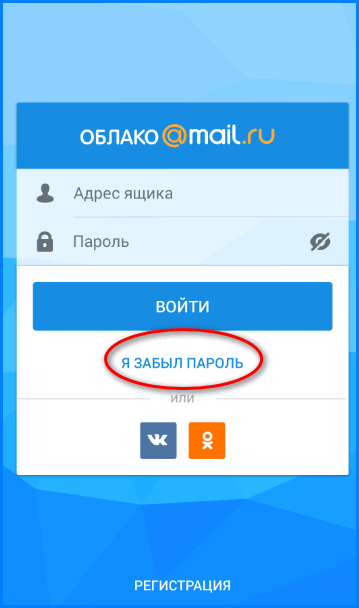
Когда пользователь нажмет на данную ссылку, в окне браузера мобильного телефона откроется форма для заполнения заявки (Подробная инструкция описана в пункте статьи «Восстановить через почтовый ящик»).
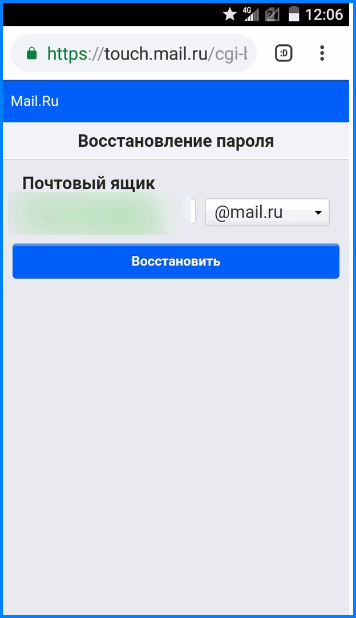
Если ни один из вышеописанных способов не подходит, можно написать в службу поддержки на адрес электронной почты mailsupport@corp.mail.ru
. В письме следует описать свою проблему, подробно описать данные почты (контакты, рассылки, имя и фамилия, дата рождения, которая указывалась при регистрации). Ответ из службы поддержки придет в течение 5 рабочих дней.
Крайняя мера – регистрация нового ящика

Если все описанные средства не помогли, но на почте не хранится никакой важной информации и она не так широко фигурирует в ваших контактных данных, можно выйти из ситуации, заведя новую электронную почту. Для этого выбираем пункт «Регистрация в почте», находящийся внизу формы входа в систему, заполняем поля в форме, указывая по возможности свои реальные имя и фамилию, дату рождения, пол, город проживания (по желанию), адрес почтового ящика, пароль с подтверждением и номер активного сотового телефона
Как вы могли убедиться, наличие этих данных не бывает лишним в случае утери контроля над ящиком. Если желаемое почтовое имя уже занято, система автоматически сформирует и предложит список адресов электронной почты, которые свободны и похожи с тем, что ввел пользователь. Из этого перечня можно будет выбрать новое имя.
Смена пароля
Если после восстановления вы решили сменить пароль на более надежный или заменить его на более привычную комбинацию, сделать это можно в персональных настройках аккаунта.
Для этого нужно авторизоваться на мэйле и, оказавшись на главной странице, открыть вкладку «Еще». В выпадающем меню выбираем раздел «Настройки».

Откроется новая страница с боковым меню слева, в нем нужно выбрать пункт «Пароль и безопасность».

Именно здесь заложена опция смены пароля. Нажимаем кнопку «Сменить пароль» и во всплывающем окне указываем старый пароль, затем вводим новый дважды для подтверждения своих действий. В конце кликаем кнопку «Изменить».
Важно! Возможно, дополнительно на экране появится электронная капча, которую потребуется ввести.
По окончании процедуры на экране отобразится небольшое уведомление в верхнем правом углу. На этом смена кода доступа может считаться завершенной.
Способы восстановления доступа
Восстановить Яндекс почту можно одним из трех способов:
- По номеру телефона
- Через другой электронный адрес
- Ответив на секретный вопрос
Способ зависит от настроек ящика. Если к нему был прикреплен номер мобильного, то можно восстановить доступ через этот телефон. А если был добавлен другой электронный адрес, то при его помощи. Секретный вопрос используется тогда, когда нет ни номера, ни второго адреса в настройках.
По номеру телефона
1. Переходим на страничку восстановления: passport.yandex.ru/restoration/login
2. Вводим номер телефона и слово (буквы) с картинки. На указанный мобильный поступит смс сообщение с кодом.

Вводим полученный код.

3. Печатаем имя и фамилию, которые указаны в настройках аккаунта.

4. Появится нужный логин. Запоминаем или записываем его, чтобы в будущем избежать проблем со входом, и нажимаем «Войти».

5. Откроется форма для входа в ящик, где уже будет указан логин. Нажимаем «Войти».
6. В следующем окошке выбираем пункт «Не помню пароль».

Вводим свой логин и проверочный код.

Указываем привязанный номер телефона. Нажимаем «Получить код».

Печатаем цифры из смс и нажимаем «Подтвердить».

7. Придумываем новый пароль к электронному ящику. Запоминаем или записываем его, чтобы в будущем избежать проблем с доступом. И печатаем этот пароль два раза – в первое и второе поле.

Вот и все – вы восстановили почту и получили данные для входа.
Через другой электронный адрес
Если в настройках указан другой ваш электронный ящик, то можно восстановить доступ через него. Проверить, назначен ли второй адрес, можно следующим образом:
- Нажать на иконку профиля и выбрать «Управление аккаунтом».
- Если адрес добавлен, он будет написан в разделе «Почтовые ящики и номера телефонов».

Укажите логин в Яндексе и напечатайте проверочное слово, чтобы перейти к следующему пункту.


Введите дополнительный электронный адрес и нажмите «Получить код».

Теперь нужно ввести код, который система отправила на указанный ящик.
Для этого в новой вкладке откройте этот адрес. В нем должно быть входящее сообщение от службы Яндекс.Паспорт. Скопируйте код внутри письма.

Вернитесь на вкладку восстановления, вставьте скопированный код и нажмите «Отправить».
Осталось назначить новый пароль и доступ будет восстановлен.

Через секретный вопрос
Этот способ подойдет, если при регистрации вы не указывали номер телефона. Тогда Яндекс просит выбрать секретный вопрос и напечатать ответ на него.
2. Введите логин и проверочное слово.

3. Откроется окошко, в котором вы увидите свой секретный вопрос. Постарайтесь вспомнить правильный ответ и нажмите кнопку «Отправить».
Если система выдаст ошибку, попробуйте ввести первую букву в другом регистре – маленькую вместо большой и наоборот.

4. Придумайте новый пароль и нажмите «Далее».

5. Откроется окошко с предложением привязать номер телефона. Вы можете добавить его или пропустить данный шаг, нажав кнопку «Пропустить и вернуться на сервис».

Mail ru: как узнать пароль от почты?
Обратите внимание на вкладку, которая находится рядом с окном авторизации, она подписана так «Восстановить пароль», кликните на нее и выполняйте следующие действия
В зависимости от того, какие данные вы вводили при регистрации, у вас будет несколько решений данной проблемы. Проще всего ответить на секретный вопрос. Вам будет предложено ответить на конкретный вопрос, который вы сами выбрали в момент регистрации. Причем ответ должен точно совпадать с тем, что вы вводили ранее. Кстати, данный метод может принести как пользу, так и вред. Если вы придумаете слишком простой вопрос, а ответ будет очевидным, то любой злоумышленник сможет получить доступ к вашему аккаунта
Поэтому относитесь с большей осторожностью к выбору ответа.
Использование дополнительного email подойдет как ничто лучше. Если вы вводили дополнительный контактный адрес, то сервис Mail.ru вышлет вам новый пароль на него
После чего вы сможете получить доступ к взломанной почте и изменить пароль на удобный.
Восстановление с помощью мобильного телефона. В том случае, если вы указали номер мобильного телефона при регистрации, то вы также можете сделать запрос на восстановление пароля. После чего на ваш номер придет сообщение с подтверждением и кодом, введя который в специальное поле, вы сможете создать новый пароль.
Восстановление с помощью службы поддержки. Данный метод не гарантирует вам 100% результат, но, если вы сможете убедить модераторов, что это именно ваш аккаунт, они дадут вам возможность восстановить пароль от Mail.ru В данном случае вам необходим донести как можно больше информации о себе, которая позволит доверится вам. Чем больше вы расскажете, тем быстрее получите результат от работников сервиса.
Теперь вопрос, как узнать пароль от почты, не должен вас волновать. Достаточно проделать небольшую операцию, и ваши данные вернутся к вам. Будьте более бдительные при создании пароля, чтобы не забыть и не потерять его.
Что делать, если забыл пароль от своего электронного ящика Mail.ru, понятно. Но вот как быть, если утерян логин почты? Такие случаи бывают нередко и многие не знают, что делать. Ведь специальной кнопки, как в случае с паролем, здесь нет. Давайте рассмотрим, как можно вернуть доступ к забытой почте.
К сожалению, Маил.ру не предусмотрели возможность восстановления забытого логина. И даже то, что при регистрации вы привязывали аккаунт к номеру телефона, не поможет вам вернуть доступ к почте. Поэтому, если вы столкнулись с такой ситуацией, то попробуйте сделать следующее.
Способ 1: Свяжитесь с друзьями
Зарегистрируйте новый почтовый ящик, неважно какой. Затем вспомните, кому вы в последнее время писали сообщения
Напишите этим людям и попросите их прислать вам адрес, с которого вы отправляли письма.
Способ 2: Проверьте сайты, на которых регистрировались
Также вы можете попробовать вспомнить, в каких сервисах регистрировались с помощью данного адреса и посмотреть в личном кабинете. Скорее всего, в анкете будет указано, какую почту вы использовали при регистрации.
Способ 3: Сохраненный пароль в браузере
И последний вариант — проверьте, возможно вы сохранили пароль от электронной почты в браузере. При таком раскладе вы сможете посмотреть как логин, так и пароль. Рассмотрим, как это сделать на примере
Как начать печатать текст на ноутбуке
Мail ru представляет собой большой портал, включающий в себя почту, социальную сеть, поисковую систему, видео-, а также фотохостинги и прочие достаточно нужные услуги. Для того чтобы использовать данный сайт, необходимо пройти небольшую регистрацию, включающую в себя придумывание пароля, ну, это, как и везде. В основном, на каждом сайте нас предупреждают, что в целях безопасности нужно придумать сложный пароль, который включает в себя и буквы, и цифры. И конечно, все мы радуемся, когда робот нам выдает, что наш пароль хороший, потому что сложный, но так сильно огорчаемся, когда сами же его забываем. Получается, что защищали почту от взлома, а в итоге защитили от себя.
Как узнать пароль от mail? Для начала нужно успокоиться и еще раз попробовать ввести пароль, который вы помните. Если вы уверены, что вводимый вами пароль правильный, то обязательно проверьте правильность раскладки, вводимый язык. Если же пароль забыт напрочь, то попробуйте вспомнить, а не записали ли вы его где-нибудь для надежности. Если все попытки вспомнить пароль тщетны, то предлагаю воспользоваться услугами восстановления пароля.


